Asi většina z vás někdy zavadilo o aplikaci Terminal, která se nachazí v aplikacích ve složce Utility. Pokud vás zajimá k čemu slouží a co se vlastně dá v terminálu dělat je tento vícedílný článek právě pro vás. Terminal je v podstatě jaký si podsystém Mac Os, jedná se o Unixový příkazový řádek, kterým můžete, Mac OS a jiné Unixově založené operační systémy bez problémů ovládat, ruzně upravovat podle vašich přání, které vám Apple normálně jako uživateli nepovolí. Také se samozřejmě dá pomocí terminálu a protokolu ssh vzdáleně ovládat váš Mac, což je velice užitečná věc o které si povíme.
Základní přikazy, pro pohybování se v adresářích:
==> Příkaz ls
vypíše soubory z adresáře ve kterém se právě nacházíte.

==> příkaz cd
Takže usmyslím si že se chci třeba dostat do složky “Dokumenty” kterou mam uloženou na ploše. Zvolím tedy příkaz a ukažu cestu příslušné složky z adresáře ve kterém se právě nacházím: cd Desktop/Dokumenty/ a odbouchnu entrem. Vlevo vedle názvu vašeho počítače se vam ukáže příslušný adresář ve kterém se nacházíte.
==> příkzem cd .. se dostáváte výše o nadřazený adresář
==> příkazem pwd se podivate na aktualni cestu k adresari ve kterem prave jste

Tohle je pár základních příkazů které budete používat při procházení adresáři.
==> Příkaz open
tímto příkazem jak už asi tušíte otevíráte soubory, dokumenty nebo aplikace, v příslušném adresáři.
Lehce upravené open -a otevírá automaticky aplikaci která je uložena v Aplikacích.
Bohužel aplikaci můžete pouze otevřít, ale skrze terminal už nemáte možnost v ní nijak pracovat, další příkaz nám ale ukazuje jak upravovat textové soubory apod.
==> nano , pico
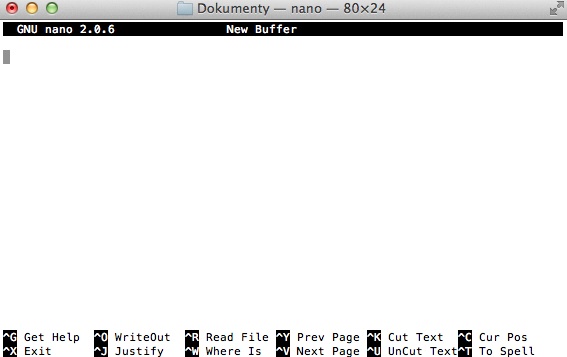
těmito příkazy si můžete libovolně upravit svůj textový dokument.
Control x, vypínáte a Y/N potvrzujete zda chcete změny uložit nebo ne.
Takže řekněme že si chci vytvořit textový dokument. Napíšu příkaz nano, otevře se mi rozhraní, napíšu svůj text a příkazem ctrl x uložím dokument do příslušného adresáře ve kterém se nacházím. Pro editaci mi stačí zase jenom napsat příkaz nano a cestu k dokumentu.

==> cat
Pokud nechci dokument upravovat ale pouze přečíst co v něm je napsáno stačí zadat příkaz cat.
==> Echo

Příkaz echo vypíše přesně to, co napíšete.
==> Příkaz rm
Smaže příslušný dokument, pozor na nic se vas neptá, rovnou to udělá.
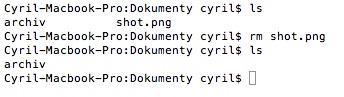
==> Příkaz rm –d
Příkazem rm –d odstraňíte složku i s celým obsahem uvnitř.
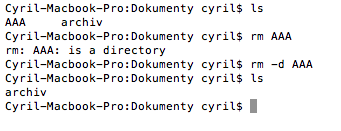
==> mkdir

Příkazem mkdir zase naopak vytáříte adresář. Ještě nakonec, příkaz “clear” vyčistí vaše terminalové okno,při zadávání cesty stačí vždy napsat první písmeno a potvrdit TABulátorem, zbytek se vám automaticky doplní. Tak tohle by vám jako zakladní příkazy mohlo stačit, příště si ukážeme další vychytanější věci které se dají v terminálu udělat.
Pro LsA vytvořil Cyril Čermák – Macwell.cz



Super :). Toto vše ještě znám. Těším se na příští díl.
Pro obcasne grafiky je pekny prikaz „sips“, ktery umoznuje davkove menit rozliseni obrazku Napr. sips -Z 640 *.jpg :zmeni rozliseni obrazku kde delsi strana se zmensi na 640px :) mozna by nekoho zaujal….ja tohle pouzivam celkem casto a rad.
no nevadí, ešteže je to unix-based OS, ináč by som bol stratený, avšak linux terminal je akosi more powerful. a je farebnejší :D. btw, dá sa do Mac OS X Terminálu nainštalovať aptitude/apt-get balíčkový systém?
Takhle, apt-get command ti tady fungovat sam o sobe nejspis nebude, ale muzes vyzkouset doinstalovat si pres terminal nejaky balicky ktery by ti mohly linux vice napodobovat, nasel jsem par takovejch softwaru co muzes zkusit, http://www.macports.org , http://rudix.org. Dystak dej vedet jak ti to slo :)
Jeste me napadlo, mozna by nebylo spatne udelat nejaky podobny serialek na Automator, coz je taky pekna featurka ;)